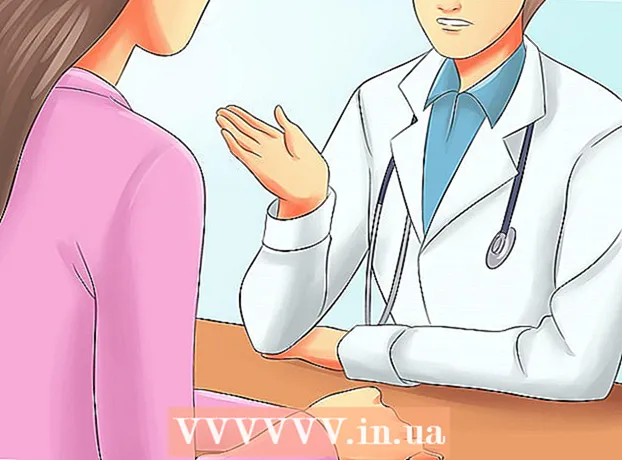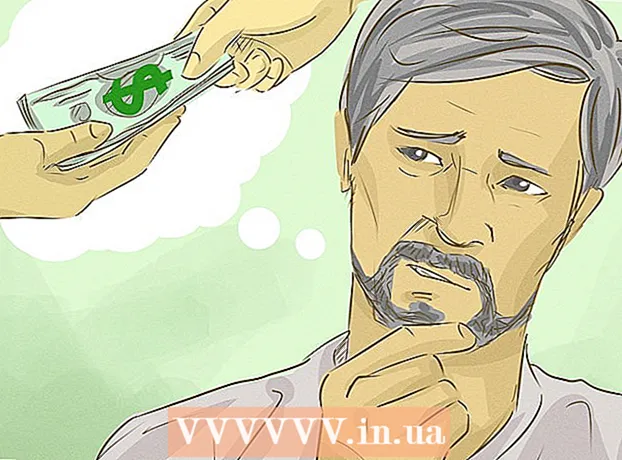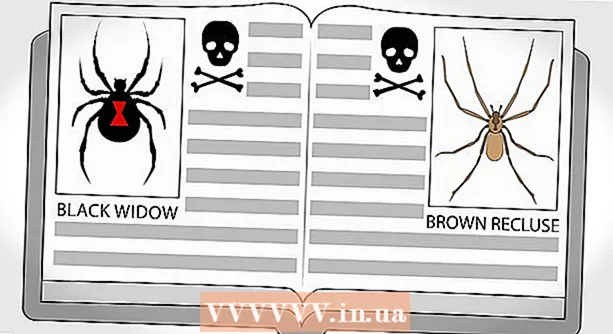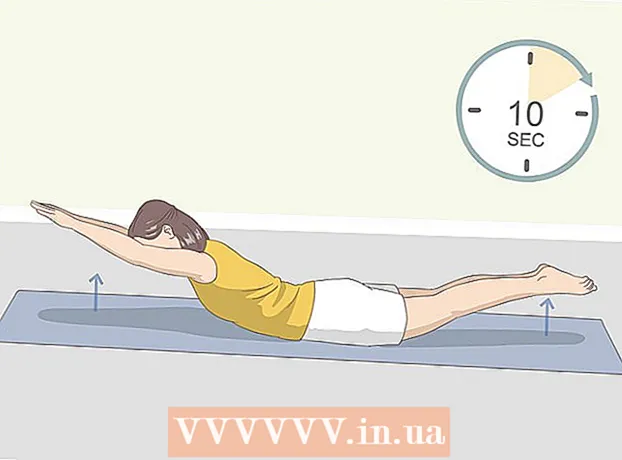Forfatter:
Frank Hunt
Opprettelsesdato:
19 Mars 2021
Oppdater Dato:
27 Juni 2024

Innhold
- Å trå
- Metode 1 av 3: Sette opp LAN
- Metode 2 av 3: Koble PC-en
- Metode 3 av 3: Tilordne IP-adresser (ingen ruter)
Denne wikiHow lærer deg hvordan du oppretter et LAN (Local Area Network) for tilkobling av flere Windows-PCer i et nettverk.
Å trå
Metode 1 av 3: Sette opp LAN
 Bestem hvor mange datamaskiner du vil koble til hverandre. Antall datamaskiner du vil koble til bestemmer typen nettverk du trenger.
Bestem hvor mange datamaskiner du vil koble til hverandre. Antall datamaskiner du vil koble til bestemmer typen nettverk du trenger. - Hvis du vil koble fire eller færre datamaskiner sammen, trenger du ikke mer enn en enkelt ruter, eller en bryter hvis du ikke trenger internett.
- Hvis du vil koble til mer enn fire datamaskiner, trenger du en ruter og en bryter, eller bare en bryter hvis du ikke trenger internett.
 Bestem oppsettet til nettverket ditt. Hvis du vil opprette et kablet LAN, ta lengden på kablene i betraktning. Kategori 5 Ethernet-kabler bør ikke være lengre enn 75 meter. Hvis det er nødvendig å bygge bro over større avstand, må du installere brytere på regelmessige avstander fra hverandre, eller du må bruke CAT6-kabler.
Bestem oppsettet til nettverket ditt. Hvis du vil opprette et kablet LAN, ta lengden på kablene i betraktning. Kategori 5 Ethernet-kabler bør ikke være lengre enn 75 meter. Hvis det er nødvendig å bygge bro over større avstand, må du installere brytere på regelmessige avstander fra hverandre, eller du må bruke CAT6-kabler. - Du trenger en Ethernet-kabel for hver datamaskin du vil koble til LAN, samt en Ethernet-kabel for å koble ruteren til bryteren (hvis aktuelt).
 Forsikre deg om at du har riktig nettverksmaskinvare. For å opprette et LAN, trenger du en ruter og / eller en nettverkssvitsj. Denne maskinvaren er "huben" til LAN-nettverket ditt, og det er her alle datamaskinene dine vil være koblet til.
Forsikre deg om at du har riktig nettverksmaskinvare. For å opprette et LAN, trenger du en ruter og / eller en nettverkssvitsj. Denne maskinvaren er "huben" til LAN-nettverket ditt, og det er her alle datamaskinene dine vil være koblet til. - Den enkleste måten å opprette et LAN der en datamaskin kan få tilgang til Internett, er å bruke en ruter og legge den til en nettverkssvitsj (hvis ruteren ikke har nok porter). En ruter vil automatisk legge til en IP-adresse til hver datamaskin som er koblet til den.
- Brytere ligner på rutere, men tildeler ikke automatisk en IP-adresse. Brytere har vanligvis mange flere Ethernet-porter enn en ruter.
 Koble modemet til WAN-porten på ruteren. Denne porten kan også kalles "INTERNETT". Dette muliggjør internettilgang på hvilken som helst datamaskin som er koblet til LAN.
Koble modemet til WAN-porten på ruteren. Denne porten kan også kalles "INTERNETT". Dette muliggjør internettilgang på hvilken som helst datamaskin som er koblet til LAN. - Du kan hoppe over dette hvis du bygger et LAN uten internett.
- Du trenger ikke en ruter i det hele tatt for å opprette et LAN, men det gjør det mye enklere. Hvis du bruker en nettverksbryter, må du tilordne en IP-adresse til hver datamaskin manuelt etter tilkobling.
 Koble bryteren til LAN-porten på ruteren. Hvis du bruker en nettverksbryter til å koble til flere datamaskiner, kobler du den til ruterenes LAN-porter. Du kan bruke hvilken som helst åpen port på bryteren for å opprette tilkoblingen. Når den er koblet til, vil ruteren automatisk gi hver datamaskin som er koblet til en av enhetene en IP-adresse.
Koble bryteren til LAN-porten på ruteren. Hvis du bruker en nettverksbryter til å koble til flere datamaskiner, kobler du den til ruterenes LAN-porter. Du kan bruke hvilken som helst åpen port på bryteren for å opprette tilkoblingen. Når den er koblet til, vil ruteren automatisk gi hver datamaskin som er koblet til en av enhetene en IP-adresse.
Metode 2 av 3: Koble PC-en
 Finn Ethernet-porten på PCen. Du finner vanligvis disse på baksiden av skrivebordet, eller på siden eller baksiden av den bærbare datamaskinen.
Finn Ethernet-porten på PCen. Du finner vanligvis disse på baksiden av skrivebordet, eller på siden eller baksiden av den bærbare datamaskinen. - Slanke bærbare datamaskiner har kanskje ikke en Ethernet-port, i så fall trenger du enten en USB Ethernet-adapter eller kobles trådløst, hvis ruteren kan takle det.
 Koble den ene enden av en Ethernet-kabel til datamaskinen. Forsikre deg om at du bruker en Ethernet-kabel (RJ45) og ikke en telefonkabel (RJ11).
Koble den ene enden av en Ethernet-kabel til datamaskinen. Forsikre deg om at du bruker en Ethernet-kabel (RJ45) og ikke en telefonkabel (RJ11).  Koble den andre enden av kabelen til en åpen LAN-port. Dette kan være hvilken som helst åpen LAN-port på både ruteren og bryteren, avhengig av oppsettet til LAN-nettverket ditt.
Koble den andre enden av kabelen til en åpen LAN-port. Dette kan være hvilken som helst åpen LAN-port på både ruteren og bryteren, avhengig av oppsettet til LAN-nettverket ditt.  Test nettverket ditt (bare ruteren). Hvis du bruker en ruter, er arbeidet ditt gjort. Når alle datamaskiner er koblet til en LAN-port, tildeles de automatisk en IP-adresse og vises i nettverket. Hvis du setter opp et LAN for spill, bør du nå kunne starte LAN-spillet ditt og sørge for at hver datamaskin logger på.
Test nettverket ditt (bare ruteren). Hvis du bruker en ruter, er arbeidet ditt gjort. Når alle datamaskiner er koblet til en LAN-port, tildeles de automatisk en IP-adresse og vises i nettverket. Hvis du setter opp et LAN for spill, bør du nå kunne starte LAN-spillet ditt og sørge for at hver datamaskin logger på. - Hvis du bruker en bryter og ikke en ruter, må du fremdeles tilordne en IP-adresse til hver datamaskin.
 Slå på fildeling og skriverdeling. Du vil ikke kunne få tilgang til ressurser på en datamaskin i nettverk før fildeling og skriverdeling er slått på. Du kan velge bestemte filer, mapper og stasjoner som skal deles på hvilken som helst datamaskin, samt dele tilgang til en skriver.
Slå på fildeling og skriverdeling. Du vil ikke kunne få tilgang til ressurser på en datamaskin i nettverk før fildeling og skriverdeling er slått på. Du kan velge bestemte filer, mapper og stasjoner som skal deles på hvilken som helst datamaskin, samt dele tilgang til en skriver.
Metode 3 av 3: Tilordne IP-adresser (ingen ruter)
 Høyreklikk på nettverkstilkoblingen. Du vil se dette i systemstatusfeltet. Hvis du kobler datamaskinene dine via en bryter uten en ruter, må du tilordne hver datamaskin i nettverket sin egen IP-adresse. Denne prosessen håndteres automatisk hvis du bruker en ruter.
Høyreklikk på nettverkstilkoblingen. Du vil se dette i systemstatusfeltet. Hvis du kobler datamaskinene dine via en bryter uten en ruter, må du tilordne hver datamaskin i nettverket sin egen IP-adresse. Denne prosessen håndteres automatisk hvis du bruker en ruter. - Tenk på en IP-adresse som en postadresse. Hver datamaskin i et nettverk har en unik IP-adresse slik at informasjonen som sendes over nettverket havner på riktig destinasjon.
 Klikk Åpne fil- og skriverdeling.
Klikk Åpne fil- og skriverdeling. Klikk på Ethernet-lenken øverst i vinduet. Du vil se dette ved siden av "Connections".
Klikk på Ethernet-lenken øverst i vinduet. Du vil se dette ved siden av "Connections".  Klikk på Egenskaper.
Klikk på Egenskaper. Klikk på Internet Protocol Version 4 (TCP / IPv4). Forsikre deg om at du ikke sjekker den, men bare velger den.
Klikk på Internet Protocol Version 4 (TCP / IPv4). Forsikre deg om at du ikke sjekker den, men bare velger den.  Klikk på Egenskaper.
Klikk på Egenskaper. Klikk på alternativknappen Bruk følgende IP-adresse.
Klikk på alternativknappen Bruk følgende IP-adresse. Type 192.168.1.50 i IP-adressefeltet.
Type 192.168.1.50 i IP-adressefeltet. Type 255.255.0.0 i Subnet Mask-feltet.
Type 255.255.0.0 i Subnet Mask-feltet. Type 192.168.0.0 i Standard gateway-feltet.
Type 192.168.0.0 i Standard gateway-feltet. Klikk OK. Dette vil beholde innstillingene for den datamaskinen. Denne datamaskinen er nå konfigurert på nettverket ditt med en unik IP-adresse.
Klikk OK. Dette vil beholde innstillingene for den datamaskinen. Denne datamaskinen er nå konfigurert på nettverket ditt med en unik IP-adresse.  Åpne Internet Protocol versjon 4-egenskapene på følgende datamaskin. Følg trinnene ovenfor på den andre datamaskinen for å åpne vinduet med egenskaper for Internet Protocol Version 4 (TCP / IPv4).
Åpne Internet Protocol versjon 4-egenskapene på følgende datamaskin. Følg trinnene ovenfor på den andre datamaskinen for å åpne vinduet med egenskaper for Internet Protocol Version 4 (TCP / IPv4).  Klikk på avmerkingsboksen Bruk følgende IP-adresse.
Klikk på avmerkingsboksen Bruk følgende IP-adresse. Type 192.168.1.51 i IP-adressefeltet. Merk at den siste gruppen av tall har økt med 1.
Type 192.168.1.51 i IP-adressefeltet. Merk at den siste gruppen av tall har økt med 1.  Angi de samme verdiene for nettverksmaske og standard gateway. Disse verdiene skal være de samme som på den første datamaskinen (henholdsvis 255.255.0.0 og 192.168.0.0).
Angi de samme verdiene for nettverksmaske og standard gateway. Disse verdiene skal være de samme som på den første datamaskinen (henholdsvis 255.255.0.0 og 192.168.0.0).  Gi hver påfølgende datamaskin en unik IP-adresse. Gjenta disse trinnene for hver ekstra datamaskin, og øk IP-adressen med 1 hver gang (opptil 255). "Subnet Mask" og "Default Gateway" skal være de samme på hver datamaskin.
Gi hver påfølgende datamaskin en unik IP-adresse. Gjenta disse trinnene for hver ekstra datamaskin, og øk IP-adressen med 1 hver gang (opptil 255). "Subnet Mask" og "Default Gateway" skal være de samme på hver datamaskin.